Roblox Toolbox Nisu pronađeni rezultati: 3 načina za popravak (08.31.25)
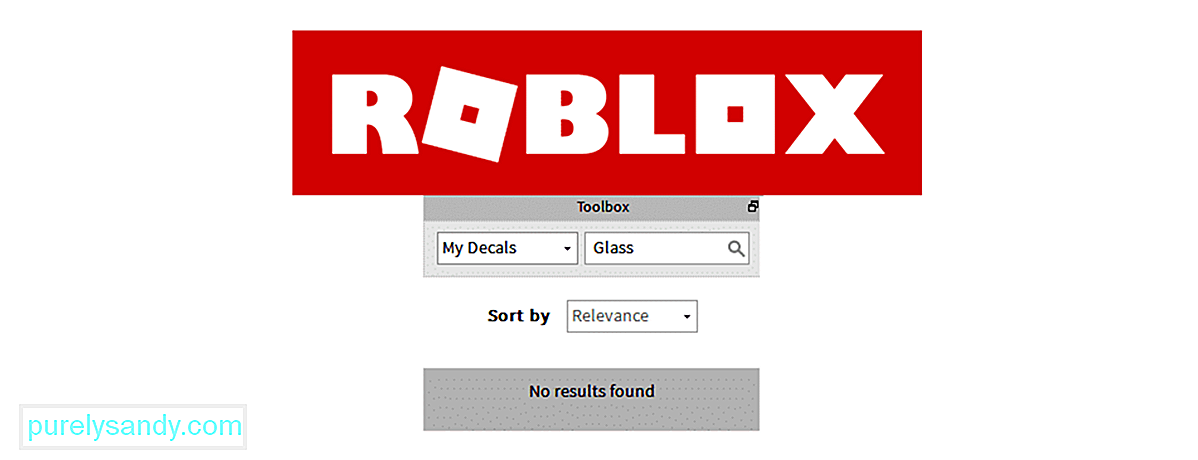 roblox toolbox nije pronađen nijedan rezultat
roblox toolbox nije pronađen nijedan rezultat Roblox ima aplikaciju koja je poznata kao Roblox Studio. Ovaj je program u potpunosti potpuno besplatan za upotrebu i bilo koji pojedinačni igrač Robloxa može ga koristiti kako bi stvorio mjesto koje su oduvijek željeli stvoriti. Vrlo je jednostavno kontrolirati i stvarati stvari pomoću studija, a ima čak i mali alatni okvir koji korisnicima omogućuje da jednostavnim pretraživanjem pronađu bilo koji tip modela koji žele.
Ali ponekad, Robloxov alatni okvir ne nudi apsolutno nikakve rezultate za igračevu pretragu i umjesto toga jednostavno prikazuje samo '' nisu pronađeni rezultati ''. Evo kako možete riješiti ovaj problem kad god ga naiđete.
Popularne lekcije Robloxa
Iskreno rečeno, tražilica Roblox toolbox definitivno nije najbolja na svijetu. Lako griješi i uopće ne pokazuje rezultate kad napravite i najmanju pogrešku. Pobrinite se da ovo nije jedan od mnogih slučajeva u kojima igrači ne dobivaju nikakve rezultate na alatu zbog male pogreške koju su učinili u pretraživanju. Može biti da ste pogrešno napisali riječ ili dodali dodatni razmak između dviju riječi, bilo što slično. Nakon što se potvrdi da nema problema s pretraživanjem, evo što biste trebali isprobati.
Ovaj se problem može lako riješiti jednostavnim ponovnim pokretanjem aplikacije Roblox Studio kad god se pojavi. Sve što trebate učiniti kada se na alatu prikaže '' nije pronađen nijedan rezultat '' jest spremiti sav posao koji ste do sada obavili, a zatim ponovo pokrenuti studijsku aplikaciju. Pričekajte nekoliko trenutaka, a zatim ga ponovno pokrenite. Sada učitajte posao koji ste upravo spremili kako biste mogli započeti točno tamo gdje ste ostavili prije ponovnog pokretanja.
Sada idite na alatni okvir i pokušajte potražiti bilo koji određeni model koji želite dodati u svoj kreacija u studiju Roblox. Sada bi se trebao pojaviti umjesto poruke koja kaže da uopće nisu pronađeni rezultati. Ako ni ovo nije uspjelo, još uvijek možete isprobati.
Ako vam ponovno pokretanje cijele aplikacije Roblox Studio nije bilo dovoljno za ponovni rad kutije s alatima, možete isprobati posebno resetiranje same kutije s alatima nego cijela aplikacija. Ovo je jednostavan postupak koji traje samo nekoliko trenutaka. Sve što morate učiniti je otvoriti aplikaciju Roblox Studio i pronaći točno mjesto kartice s alatima.
Nakon što je pronađete, kliknite, a zatim povucite karticu studija u središte i pustite je ponovi. Čineći to točno na ovaj način dovoljno je da ponovno pokrenete alatni okvir Roblox i ponovno pokrenete. Nakon što se resetira, okvir alata trebao bi vam pružiti preciznije i konkretnije rezultate.
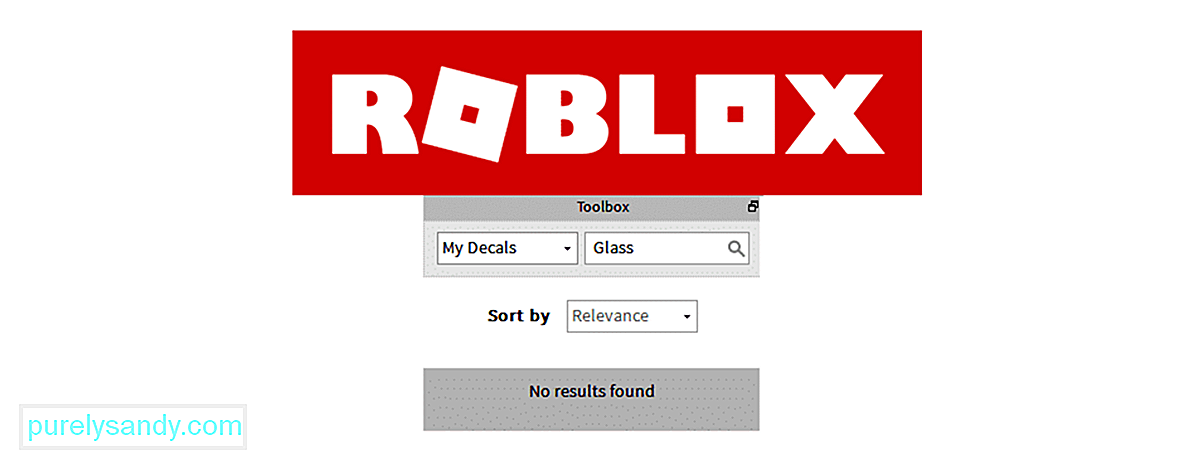
Youtube video: Roblox Toolbox Nisu pronađeni rezultati: 3 načina za popravak
08, 2025

